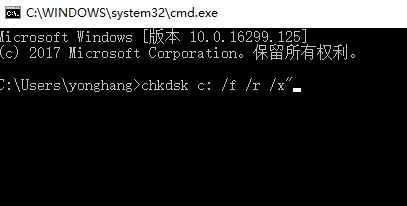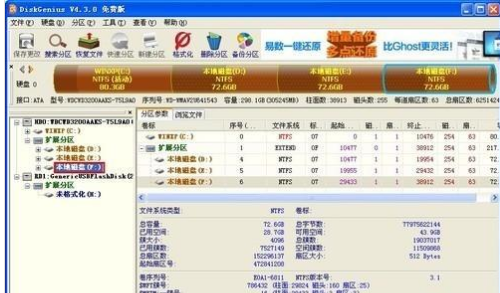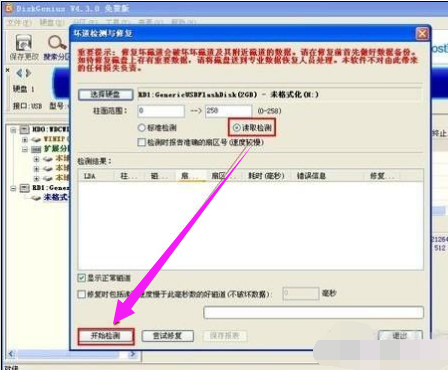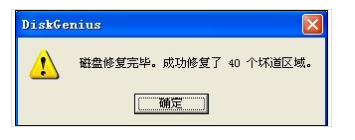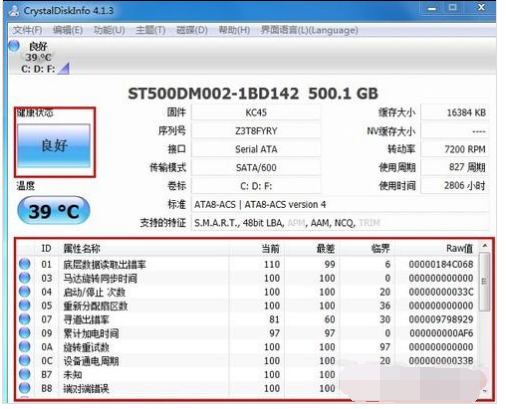笔记本电脑硬盘故障怎么修复
|
如今使用笔记本电脑的朋友越来越多,因为很方便,但是笔记本电脑经常搬动,容易造成一些硬件故障,如果用户发现自己的笔记本电脑出现了硬盘故障,那么首先可以尝试着自己进行修复,下面就是解决问题的一些方法。 硬盘是电脑的一个重要部件。绝大多数硬盘都是固定硬盘,被永久性地密封固定在硬盘驱动器中。由于硬盘具有存储功能,所以很多朋友都将一些重要资料或文件放在硬盘中,如果硬盘坏了,里面的文件也会损坏。那么该怎么去修理笔记本电脑硬盘?下面,小编就来跟大家讲解笔记本电脑硬盘故障的修复操作了。 笔记本电脑硬盘故障怎么修复 方法一:蓝屏错误判断错误 硬盘坏常有的现象是开机或运行时容易蓝屏,但还是能进系统。这个问题一般比较的容易修复,主要是系统分区出问题了。我们打开DOS命令提示符窗口,输入命令“chkdsk c: /f /r /x”进行强制修复,由于是修复系统分区,需要重启电脑才能修复。硬盘错误蓝屏代码:0X0000007B/ED 硬盘类 电脑图-1 方法二:DiskGenius修复 1)选中你需要修复的硬盘盘符,点击菜单栏的“硬盘“选项,选择”坏道检测与修复 笔记本硬盘图-2 2)点击”坏道检测与修复“后,会出现坏道检测与修复的对话框,勾选读取检测,点击开始检测。如果你觉得时间比较漫长的话,也可以选择标准检测 硬盘故障图-3 3)点击开始检测之后,软件就会对该盘符进行坏道扫描,扫描完成之后会出现一个是否有坏道的提示信息。 电脑图-4 4)有坏道的话立即点击修复坏道 笔记本硬盘图-5 5)修复完成之后,软件会提示你修复的具体情况 笔记本硬盘图-6 方法三:CrystalDiskInfo修复 可以使用软件对硬盘各种性能和参数进行测试的。CrystalDiskInfo是一个只有200多K的小软件,它通过读取S.M.A.R.T了解硬盘健康状况。打开它,您就可以迅速读到本机硬盘的详细信息,包括接口、转速、温度、使用时间等。软件还会根据S.M.A.R.T的评分做出评估,当硬盘快要损坏时还会发出警报,支持简体中文。 电脑图-7 以上就是笔记本电脑硬盘故障的修复操作了。 |